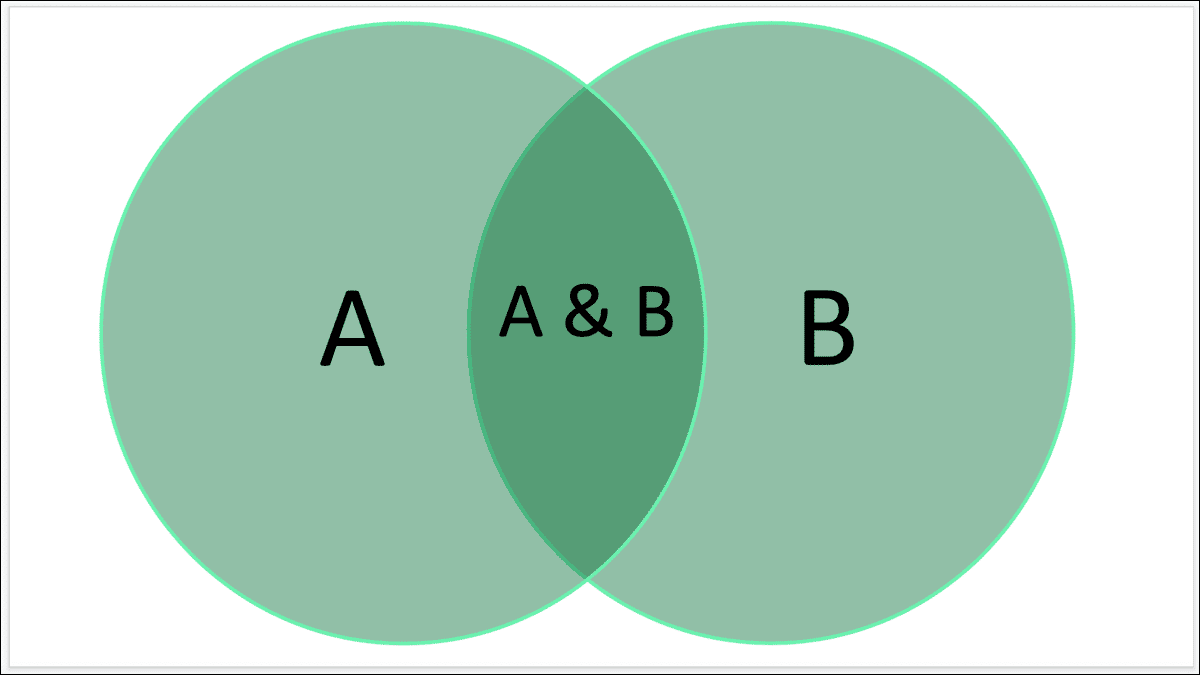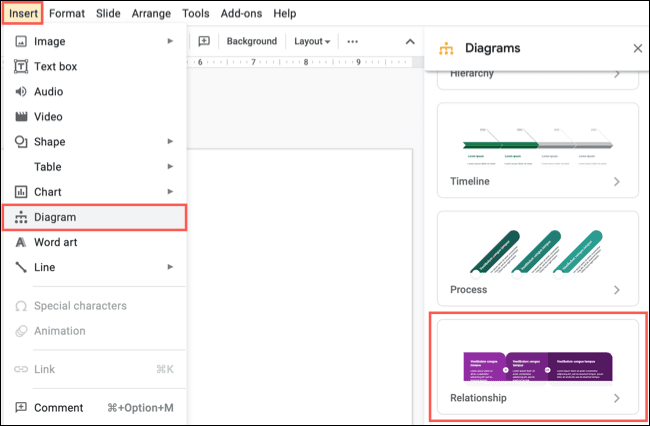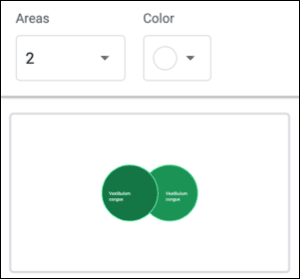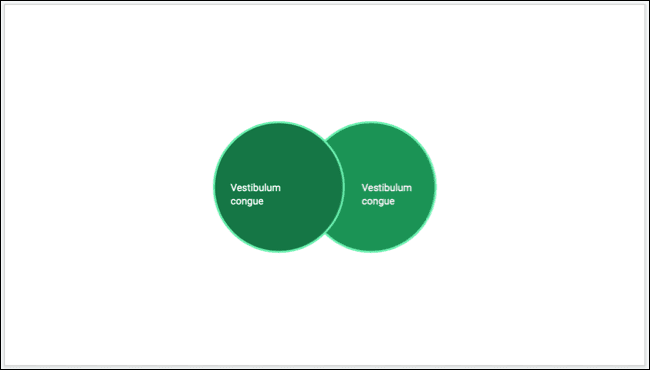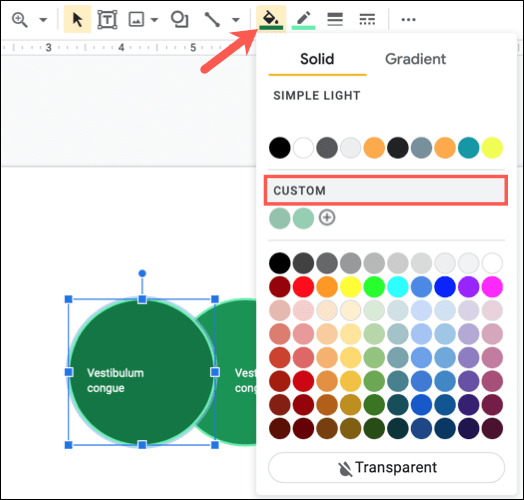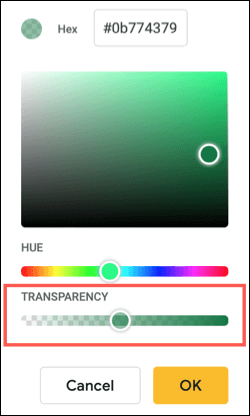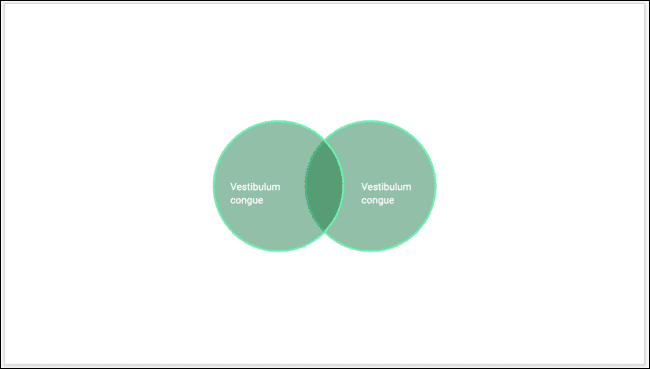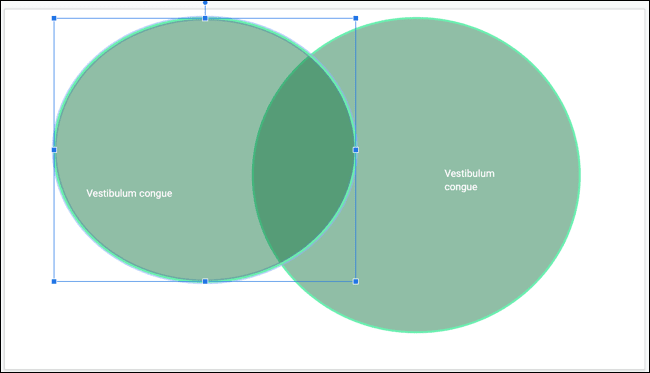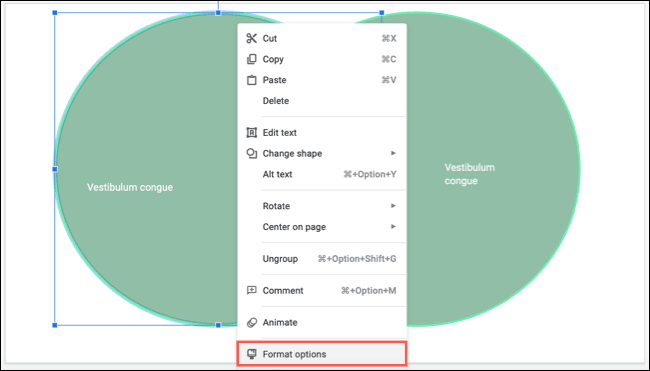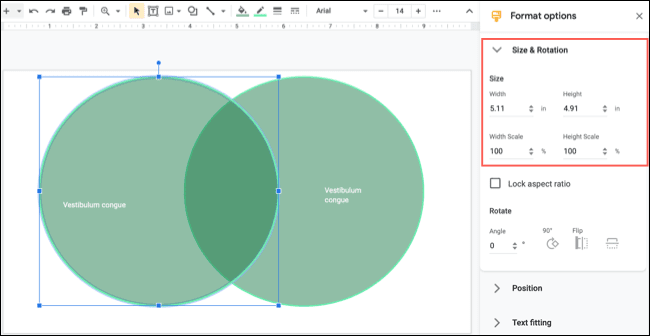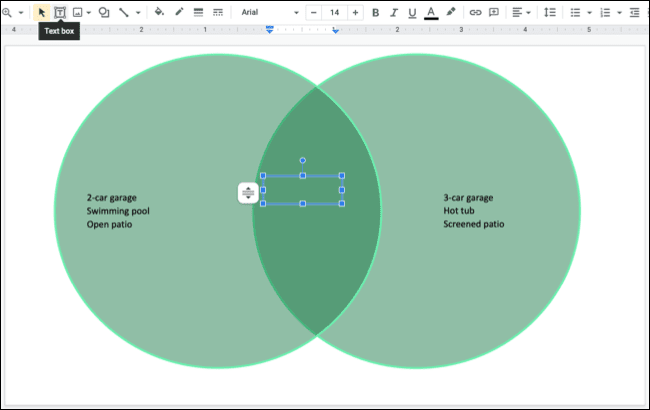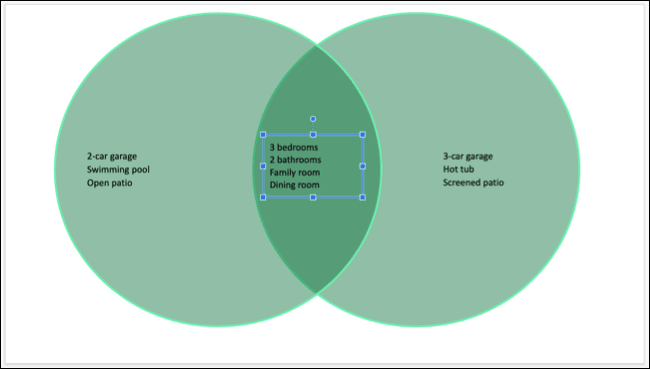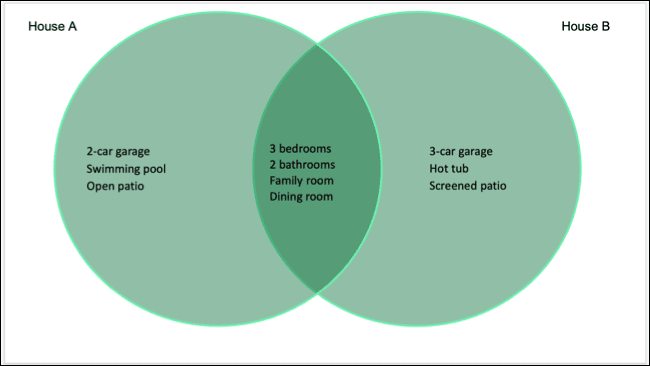Google 슬라이드에서 벤다이어그램을 만드는 방법
벤 다이어그램은 공통점과의 관계에 대한 유용한 시각적 그림을 제공합니다. Google Slides는 이러한 정확한 유형의 설명을 제공하지 않지만 프레젠테이션에 대한 벤 다이어그램을 만드는 것은 쉽습니다.
벤 다이어그램의 각 원에는 해당 원이 나타내는 고유한 특성이 포함되어 있습니다. 다음으로, 원의 겹치는 부분은 그들 사이에 공통점이 있습니다. 따라서 벤 차트는 마케팅에서 금융에 이르기까지 모든 산업 분야에서 유용하며 심지어 교실 환경에서의 비교에도 유용합니다.
관계 다이어그램 입력
다이어그램을 원하는 슬라이드로 이동합니다. 메뉴에서 삽입 > 다이어그램으로 이동하여 다이어그램 사이드바를 열고 관계 유형을 선택합니다.
두 개의 녹색 교차 원이 있는 옵션이 표시되어야 합니다. 이것은 좋은 시작을 제공하는 벤 다이어그램을 밀접하게 나타냅니다.
XNUMX개 이상이 필요한 경우 사이드바 상단에서 이 다이어그램에 대해 원하는 영역 수를 선택할 수 있습니다. 선택적으로 다른 색 구성표를 선택할 수도 있습니다.
슬라이드에 삽입하려면 이 다이어그램을 선택하십시오. 거기에서 벤다이어그램의 구조에 필요한 몇 가지 조정을 수행합니다.
벤 다이어그램 형식 지정 및 사용자 지정
다음으로 원의 투명도를 조정하고 원하는 대로 크기를 조정한 다음 다이어그램의 원과 겹치는 영역에 텍스트를 추가합니다.
투명도 조정
가장 먼저 할 일은 원의 투명도를 조정하는 것입니다. 이렇게 하면 원 색상의 그림자가 줄어들고 두 원의 공통 영역이기 때문에 겹치는 부분이 더 어두워집니다.
첫 번째 원을 선택하고 도구 모음으로 이동한 다음 채우기 색상 드롭다운 화살표를 클릭합니다. 선택하다 "커스텀".
색상 창이 나타나면 투명도 슬라이더를 사용하여 조정합니다. 원하는 경우 해당 원에 대해 다른 색상을 선택할 수도 있습니다. 딸깍 하는 소리 확인."
두 번째 원을 선택하고 동일한 작업을 수행합니다. XNUMX개 또는 XNUMX개의 회로를 사용하는 경우 동일한 프로세스를 따르기만 하면 됩니다.
원의 크기 변경
각 원에 추가할 텍스트의 양과 교차 영역에 따라 원의 크기를 조정할 수 있습니다. 각각을 선택하고 획의 모서리나 가장자리에서 드래그하여 이 작업을 수행할 수 있습니다.
포맷 옵션 사이드바를 사용하여 원의 정확한 크기를 변경할 수도 있습니다. 원을 선택한 다음 도구 모음에서 서식 옵션을 클릭하거나 마우스 오른쪽 버튼을 클릭하고 "형식 옵션".
그런 다음 크기 및 회전 섹션을 확장하고 너비 및 높이 필드를 사용하여 원의 크기를 설정합니다. 포맷 옵션을 열어두고 다음 원을 선택한 다음 사이드바에서 크기를 조정하십시오.
텍스트 추가
이제 각 원에 텍스트를 추가할 수 있습니다. 기존 텍스트 상자를 사용하여 각각에 대한 텍스트를 입력합니다.
그런 다음 공통 영역에 대한 텍스트 상자를 삽입할 수 있습니다. 도구 모음으로 이동하여 텍스트 상자 아이콘(상자 안의 "T")을 클릭한 다음 중첩 섹션의 다이어그램에 텍스트 상자를 그립니다.
새 텍스트 상자에 두 원의 공통 요소를 입력합니다. 교차 영역이 두 개 이상인 경우 동일한 프로세스를 따르십시오.
도구 모음의 버튼을 사용하여 모든 텍스트 상자를 이동 및 크기 조정하고 글꼴 크기, 색상 및 기타 속성을 변경할 수 있습니다. 또한 원 외부에 텍스트 상자를 추가하여 다이어그램에 레이블을 지정할 수 있습니다.
모양 등을 사용하여 처음부터 벤 다이어그램을 만들 수 있습니다. 그러나 Google Slides에서 사용할 수 있는 위의 관계 다이어그램을 보면 멋진 시각적 개체를 구성하는 데 앞서 나갈 수 있습니다.